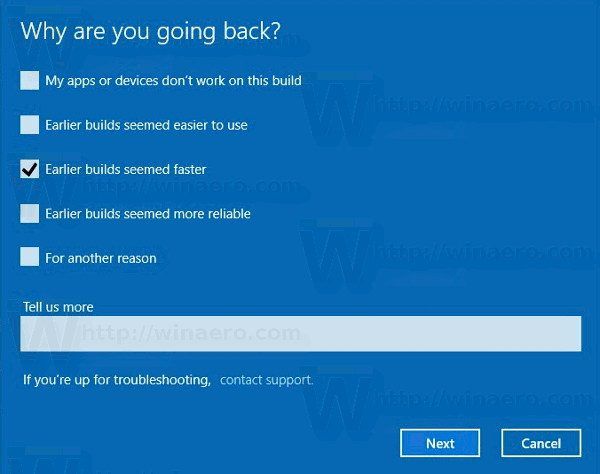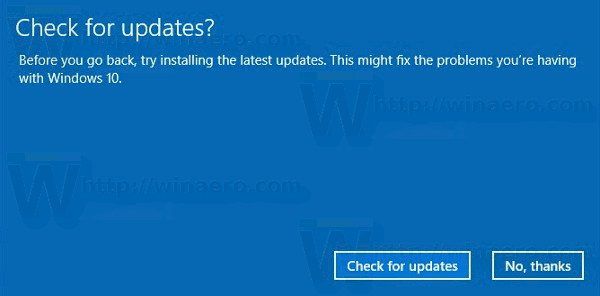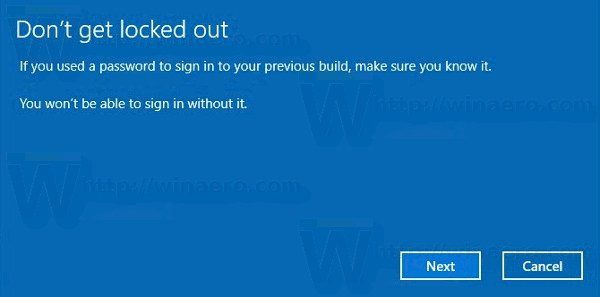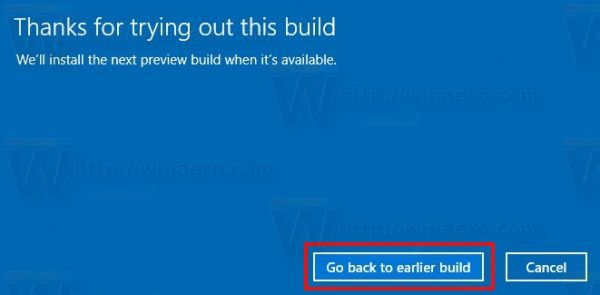Program Windows Insider zahrnuje přijímání sestavení systému Windows 10 před vydáním. Obrovský počet uživatelů je účastníky programu na různých kruzích. To jim umožňuje přijímat velmi čerstvé verze operačního systému s novými funkcemi. Nová sestavení často přicházejí s chybami, díky nimž může být počítač nespustitelný nebo nepoužitelný. V tomto případě je dobré vrátit se k předchozí verzi.
Reklama
Když je nainstalováno nové sestavení systému Windows 10, operační systém vytvoří záložní kopii dříve nainstalovaného sestavení ve složce Windows.old na systémové jednotce (C :). Soubory uložené v této složce vám umožní vrátit se k předchozí verzi po dobu až 10 dnů po upgradu na nejnovější verzi.
Windows 10 umožňuje obnovení starší verze operačního systému bez ztráty souborů, jako jsou dokumenty, obrázky, hudba a další soubory.
Poznámka: Pokud jste odstranili položku „Předchozí instalace systému Windows“ pomocí Vyčištění disku nebo Storage Sense , obnovení předchozí verze není možné.
soubor itunes knihovny itl nelze přečíst
Než budete pokračovat
Ujistěte se, že máte na disku C: dostatek místa. Doporučuje se, aby volné místo na disku bylo dvakrát větší než vaše složka Windows.old, aby operační systém mohl přesouvat a kopírovat své soubory.
Pokud jste nainstalovali některé aplikace z obchodu nebo některé aplikace pro stolní počítače PO upgradu na novější verzi systému Windows 10, budou odstraněny. Vaše předvolby přizpůsobení pro místní účty nebudou přesunuty na předchozí sestavení. U účtů Microsoft by vaše nastavení mělo být bezproblémově migrováno.
Nakonec mějte na paměti, že Windows 10 se znovu pokusí nainstalovat nejnovější verzi Insider Preview na starší verzi Windows 10, kterou se pokoušíte obnovit. Možná budete chtít dočasně odpojit síťové připojení.
Ujistěte se, že váš uživatelský účet má správní oprávnění . Nyní postupujte podle pokynů níže.
jak smazat více instagramových příspěvků
Vraťte se na předchozí verzi ve Windows 10
- otevřeno Nastavení .
- Přejít na Aktualizace a zabezpečení - Obnova.
- Vpravo přejděte na tlačítko Začínáme v části Vraťte se k předchozí verzi Windows 10.
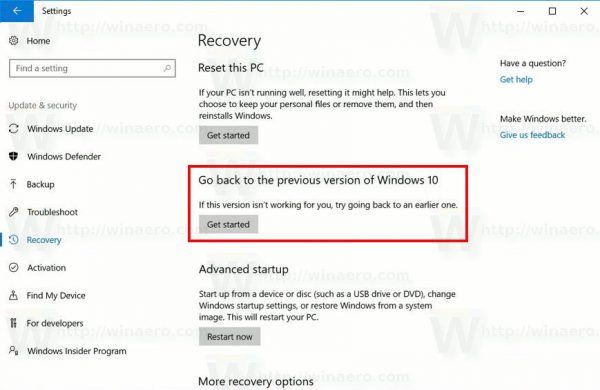 Po několika sekundách budete požádáni o vyplnění důvodu, proč uvolňujete vydání. Můžete vybrat jeden z následujících důvodů:
Po několika sekundách budete požádáni o vyplnění důvodu, proč uvolňujete vydání. Můžete vybrat jeden z následujících důvodů:
- Moje aplikace nebo zařízení na této sestavě nefungují
- Starší verze se zdály snadněji použitelné
- Dřívější stavby vypadaly rychlejší
- Dřívější stavby vypadaly spolehlivější
- Z jiného důvodu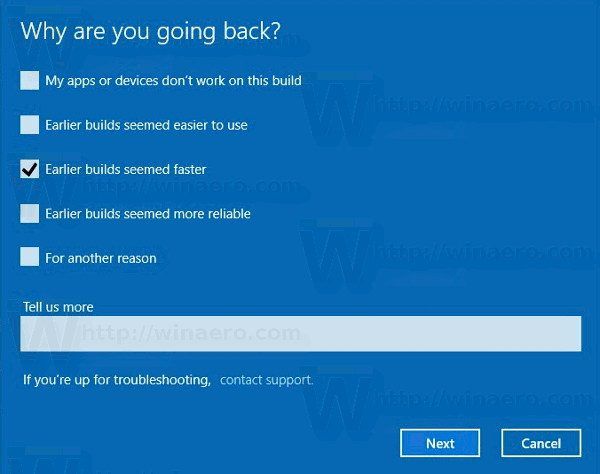
- Dále budete vyzváni, abyste zkontrolovali nejnovější aktualizace a zjistili, zda lze váš problém vyřešit.
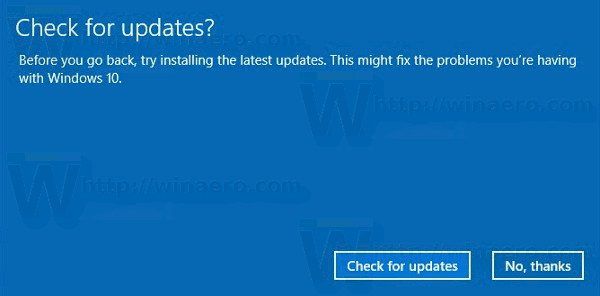
- Poté vám Windows 10 připomene, že potřebujete znát heslo uživatelského účtu v dříve nainstalovaném operačním systému.
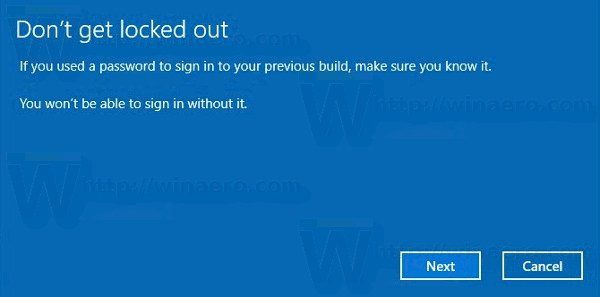
- Poslední výzva říká „Děkujeme za vyzkoušení této verze“. Tam musíte kliknout na tlačítko s názvem „Přejít zpět na dřívější sestavení“. Windows 10 odinstaluje aktuální sestavení a vrátí se k předchozí verzi systému Windows. Tento proces bude nějakou dobu trvat, stejně jako instalace nové verze.
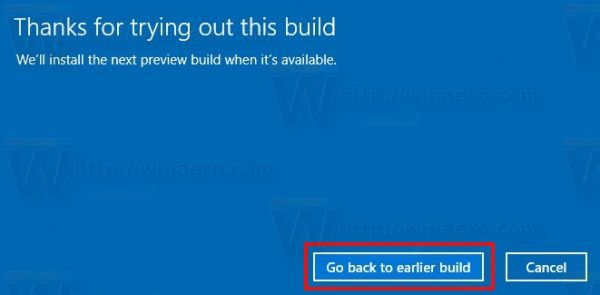
A je to.

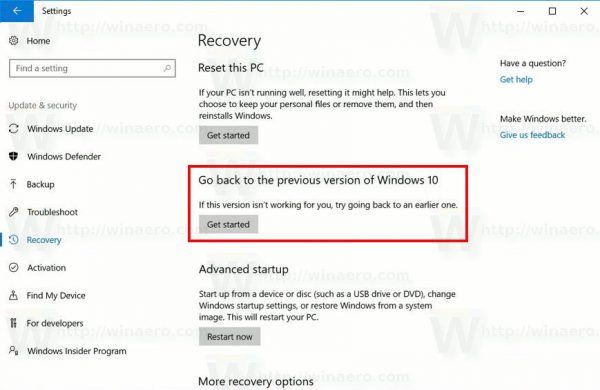 Po několika sekundách budete požádáni o vyplnění důvodu, proč uvolňujete vydání. Můžete vybrat jeden z následujících důvodů:
Po několika sekundách budete požádáni o vyplnění důvodu, proč uvolňujete vydání. Můžete vybrat jeden z následujících důvodů: